Android 4.0 (Ice Cream Sandwich) offre molti miglioramenti e una maggiore flessibilità dell'interfaccia utente. Ecco come raggruppare le app in cartelle nella schermata principale.
Una delle cose migliori di Android è la sua flessibilità con la personalizzazione delle schermate Home. Questa funzione è stata migliorata con Android versione 4.0, ad esempio Ice Cream Sandwich. Ora puoi raggruppare le app in una cartella in una qualsiasi schermata principale. Questo è un ottimo modo per accedere facilmente alle app in modo organizzato.
Trovo che le cartelle delle app facciano risparmiare molto tempo anziché scorrere tutte le tue app nel cassetto delle app. Organizzare con le tue app è essenziale, soprattutto se ne hai installate molte. È anche fantastico tenere traccia delle app che hai appena scaricato, quindi non dimenticare che sono lì in primo luogo.
Creare cartelle per app è una funzionalità che gli utenti iOS hanno da un po 'di tempo, che in genere non è il caso. Se non hai ancora provato a creare cartelle di app nel tuo dispositivo Android, ecco come è fatto.
Creazione di una cartella di app Android
Visualizza tutte le tue app toccando l'icona del cassetto delle app nella parte inferiore centrale della schermata principale. Quindi, annulla la prima app che desideri per la cartella dell'app e vedrai tutte le schermate Home a cui puoi aggiungerla. Trascinalo nella schermata iniziale desiderata e rilascialo.
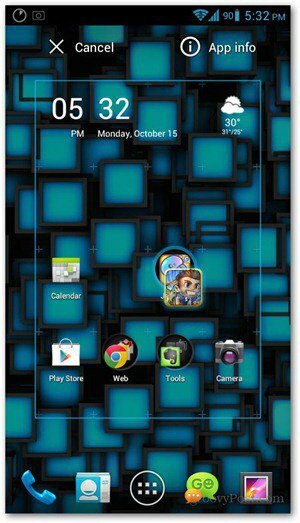
Fai lo stesso con le app successive, ma trascinalo nello stesso punto esatto in cui hai posizionato la tua prima app. Le icone appariranno affiancate da un cerchio che indica che si tratta di una cartella.
Al termine, tocca la cartella dell'app appena creata. Una finestra pop-up mostra tutte le app aggiunte per quella cartella. Sotto di loro, puoi toccare la cartella senza nome e dargli un nome.
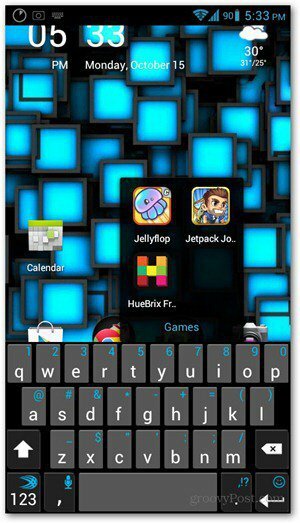
Questo è tutto! Hai appena creato la tua prima cartella dell'app nella schermata iniziale.
Rimozione di app e cartelle
Puoi rimuovere le app da una cartella aprendola, tenendo premuta l'icona dell'app che desideri rimuovere e trascinandola nella parte superiore della schermata principale che dice Rimuovi. Puoi anche trascinare e rilasciare le app da una cartella a un'altra o estrarre le app da una cartella alla schermata iniziale.
Per rimuovere un'intera cartella, tienila premuta e trascinala verso l'alto nel cassetto Rimuovi che si apre nella parte superiore della schermata iniziale.

Questa pratica è altamente raccomandata per chiunque abbia molte app sul proprio dispositivo. Non solo consente di risparmiare tempo scorrendo l'elenco delle app, ma migliora anche le prestazioni del dispositivo ogni volta che viene caricata una schermata principale.
Se hai una versione precedente di Android, ci sono lanciatori di terze parti come Vai Launcher Ex che aggiungono lo stesso tipo di funzionalità. Ne vale la pena l'installazione extra se hai davvero bisogno di questa funzione.


